Uwaga: Staramy się udostępniać najnowszą zawartość Pomocy w Twoim języku tak szybko, jak to możliwe. Ta strona została przetłumaczona automatycznie i może zawierać błędy gramatyczne lub nieścisłości. Chcemy, aby ta zawartość była dla Ciebie przydatna. Prosimy o powiadomienie nas, czy te informacje były pomocne, u dołu tej strony. Oto angielskojęzyczny artykuł do wglądu.
Możesz pozostawać aktualizacji dotyczących zmian do dokumentów i elementów list w witrynie programu SharePoint przez otrzymywanie powiadomień o zmianach za pośrednictwem Really Simple Syndication (RSS), jeśli witryny jest skonfigurowany do wysyłania ich.
Inny sposób uzyskiwania powiadomienia jest korzystanie z alertów. Aby uzyskać więcej informacji zobacz Tworzenie alertu, aby otrzymywać powiadomienia w przypadku zmiany w pliku lub folderu w programie SharePoint.
Aktualizacja 3 stycznia 2017 dzięki klientów opinii.
Omówienie
RSS to technologia, która umożliwia otrzymywanie aktualizacji w standardowym formacie z kilku witryn jednocześnie. Źródła danych RSS są wyświetlane w czytnika danych RSS z subskrypcji z innych witryn i aktualizacji.
Można przeglądać i subskrybowanie źródła danych RSS dla listy lub biblioteki albo nawet widoku miejsce, w którym masz filtrowane informacje lub dostosowane kolumny.
Kanały informacyjne RSS umożliwiają konsolidację aktualizacji z różnych witryn w czytniku danych RSS. Kanały informacyjne RSS mają postać okresowych aktualizacji pojawiających się w czytniku danych RSS, w którym zazwyczaj są już obsługiwane subskrypcje informacji innego typu, na przykład nagłówki z witryn wiadomości i blogów. Istnieje kilka typów czytników danych RSS — w postaci oddzielnej aplikacji lub funkcji przeglądarek (na przykład programu Windows Internet Explorer) i programów poczty e-mail, takich jak Microsoft Outlook.
Uwaga: Zanim zaczniesz odbierać źródeł danych RSS, administrator serwera musi włączyć źródeł danych RSS w administracji centralnej i administrator witryny musi włączony kanałami informacyjnymi RSS dla witryny na stronie Ustawienia witryny. Informacje na temat włączania źródła danych RSS — zobacz Zarządzanie źródła danych RSS witryny lub zbioru witryn.
Subskrybowanie źródła danych RSS dla listy lub biblioteki
Uwaga: W przypadku pewnych konfiguracji przeglądarki ta procedura może być niedostępna lub mogą występować różnice w niektórych krokach. Aby uzyskać więcej informacji, skontaktuj się z właścicielem lub administratorem witryny.
-
Przejdź do listy lub biblioteki, do której chcesz subskrybować, a następnie wykonaj jedną z następujących czynności:
Dla usługi SharePoint Online, kliknij pozycję Powrót do klasycznego programu SharePoint, a następnie kliknij listę lub bibliotekę.
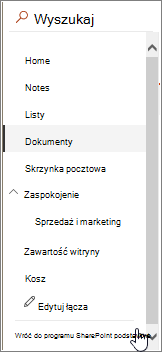
Dla programu SharePoint 2016, 2013 lub Outlook 2010, kliknij kartę Lista lub Biblioteka.
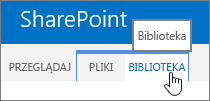
Dla programu SharePoint 2007, kliknij menu Akcje

Uwaga: Nazwa tej karty różni się w zależności od typu listy lub biblioteki, dla której ma zostać utworzony alert. Na przykład w przypadku listy kalendarzy jest to karta Kalendarz.
Porada: Jeśli przeglądarka sieci Web umożliwia subskrybowanie widoku, na pasku narzędzi może zostać uaktywniony przycisk kanału informacyjnego RSS. Kliknięcie tego przycisku umożliwia bezpośrednie zasubskrybowanie listy lub biblioteki. Jeśli przeglądarka nie obsługuje takiej funkcji, można przejść do pozostałych kroków tej procedury.
-
Wykonaj jedną z następujących czynności:
Dla usługi SharePoint Online, 2016, 2013, 2010 i w grupie Udostępnianie i śledzenie kliknij pozycję Źródła danych RSS.
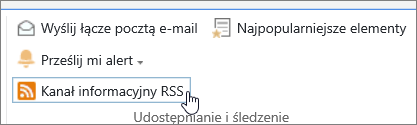
Dla programu SharePoint 2007 kliknij pozycję Wyświetl Kanał informacyjny RSS.
Uwaga: Jeśli przycisk Źródła danych RSS jest wyłączona, RSS mogą być wyłączone dla obu tej witryny lub dla całego zbioru witryn. Skontaktuj się z administratorem witryny.
-
Na stronie kanału informacyjnego RSS, która zostanie wyświetlona w oknie przeglądarki, postępuj zgodnie z instrukcjami dotyczącymi subskrybowania kanału informacyjnego. Możesz na przykład kliknąć pozycję Subskrybuj ten kanał informacyjny.
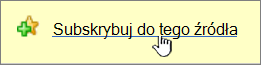
-
Postępuj zgodnie z dodatkowymi instrukcjami dotyczącymi czytnika danych RSS, przeglądarki lub programu do obsługi poczty e-mail.
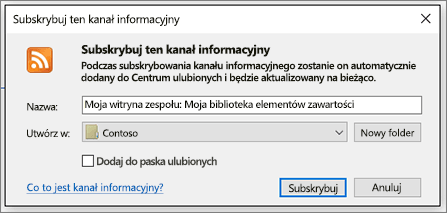
Uwaga: Jeśli w przypadku danego czytnika nie działa subskrybowanie kanału informacyjnego za pomocą łącza subskrypcji, skopiuj i wklej adres URL kanału informacyjnego do swojego czytnika danych RSS, postępując zgodnie z jego instrukcją.
Subskrybowanie źródła danych RSS dla widoku listy lub biblioteki
Jeśli masz uprawnienia do modyfikowania widoku, możesz zasubskrybować kanał informacyjny RSS dla konkretnego widoku. Dzięki temu możesz otrzymywać aktualizacje o zmianach wprowadzanych w informacjach tylko z tego widoku.
Niektóre przeglądarki sieci Web umożliwiają subskrybowanie widoku przez kliknięcie przycisku źródła danych RSS na pasku narzędzi przeglądarki.
-
Przejdź do listy lub biblioteki, do której chcesz subskrybować, a następnie wykonaj jedną z następujących czynności:
-
Dla usługi SharePoint Online, kliknij przycisk Opcje wyświetlania

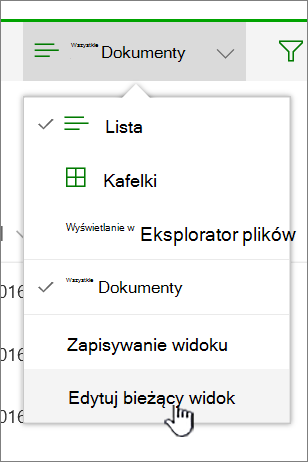
-
Dla programu SharePoint 2016, 2013 lub Outlook 2010, kliknij kartę Lista lub Biblioteka.
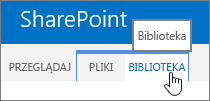
-
Dla programu SharePoint 2007, kliknij menu Widok.

Jeśli nie są już przeglądająca widok, który chcesz subskrybować, wybierz widok z prawej strony z listy rozwijanej Bieżący widok.
Uwaga: Nazwa tej karty różni się w zależności od typu listy lub biblioteki, dla której ma zostać utworzony alert. Na przykład w przypadku listy kalendarzy jest to karta Kalendarz.
-
-
Wykonaj jedną z następujących czynności:
W usłudze SharePoint Online kliknij przycisk Edytuj bieżący widok.
W programie SharePoint 2016, 2010 i 2013, kliknij pozycję Modyfikuj widok.
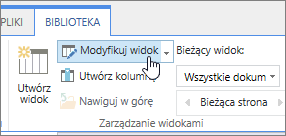
W programie SharePoint 2007, kliknij pozycję Modyfikuj widok.
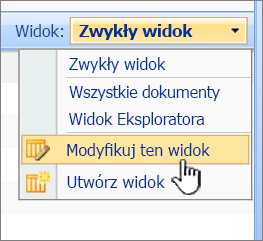
-
W sekcji Nazwa kliknij przycisk RSS

-
Na stronie kanału informacyjnego RSS, która zostanie wyświetlona w oknie przeglądarki, postępuj zgodnie z instrukcjami dotyczącymi subskrybowania kanału informacyjnego. Możesz na przykład kliknąć pozycję Subskrybuj ten kanał informacyjny.
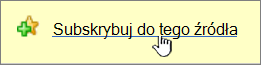
-
Postępuj zgodnie z dodatkowymi instrukcjami dotyczącymi czytnika danych RSS, przeglądarki lub programu do obsługi poczty e-mail.
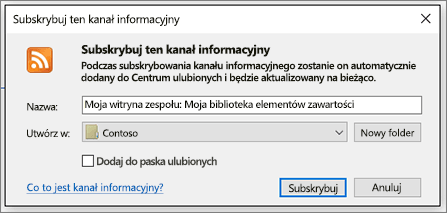
Uwaga: Jeśli w przypadku danego czytnika nie działa subskrybowanie kanału informacyjnego za pomocą łącza subskrypcji, skopiuj i wklej adres URL kanału informacyjnego do swojego czytnika danych RSS, postępując zgodnie z jego instrukcją.
Zostaw komentarz
Ten artykuł jest przydatne? Jeśli tak, napisz nam u dołu tej strony. Jeśli nie została pomocne, powiadom nas zapoznanie się z błędne lub Brak. Dołącz używanej wersji programu SharePoint, systemu operacyjnego i przeglądarki. Użyjemy swoją opinię do dokładnie fakty, informacje dodawania i aktualizowania w tym artykule.










